メンテナンス中に表示される「メンテナンス画面」の変更方法
ご利用状況によって設定画面が異なりますので、ご確認の上、必要に応じて設定をお願いします。
コマースクリエイター未利用店舗様の場合(※ コマースクリエイター「有効化」店舗様含む)
メンテナンス中は管理画面にログインできませんので、必要に応じて事前の変更をお願いいたします。
※メンテナンス画面に日程を記載されている場合は、メンテナンス後に、必ず更新をお願いします。
PCショップ/スマートフォンショップで、それぞれ個別にメンテナンス画面を設定することができます。
[ 設定画面 ]
futureshop管理画面>管理TOP>開店/閉店>店舗メンテナンス設定
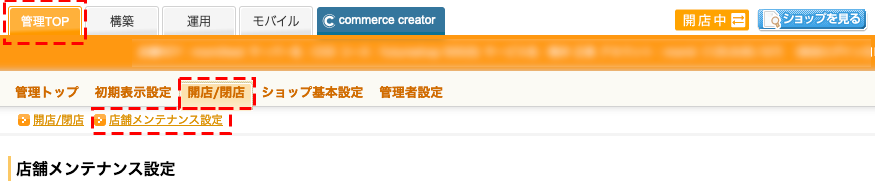
※メインメッセージはHTML形式で入力してください。
※メンテナンス画面はプレビュー機能がございません。
コマースクリエイター運用中店舗様(※ コマースクリエイター「切替済」店舗様含む)の場合
コマースクリエイターをご利用中の店舗様は、以下の手順となります。
- (1)
- commerce creator>ページ一覧より、種類「告知ページ」で検索します。
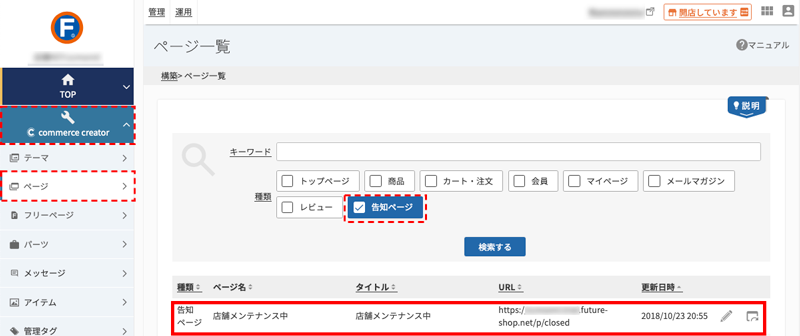
- (2)
- 「店舗メンテナンス中」ページ右下の「プレビューボタン(四角形アイコン)」を押下し、
プレビューモーダルの「プレビューを表示するボタン」を押下して、画面を確認します。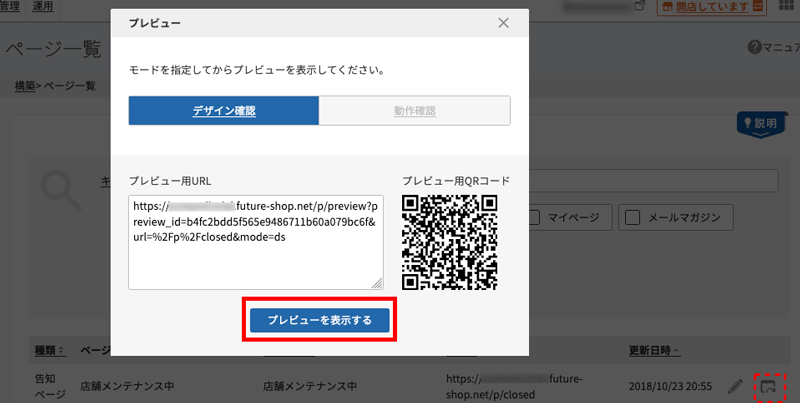
- (3)
- 確認した内容に変更する箇所がある場合は、手順(2)にて、
「店舗メンテナンス中」ページの「 ページを変更ボタン(鉛筆アイコン)」を押下します。
- (4)
- 有効なレイアウト欄で「利用中」と表示されているテーマのレイアウトを選択し、レイアウト変更画面に遷移します。

- (5)
- レイアウト変更画面にて、レイアウトに配置されているパーツを適宜変更してください。
「スタートアップテーマ」初期状態は、BODY>メインエリア>コンテンツエリアの中に以下項目が配置されています。
・ページ見出し(フリーパーツ)
・店舗メンテナンス中(フリーパーツ)
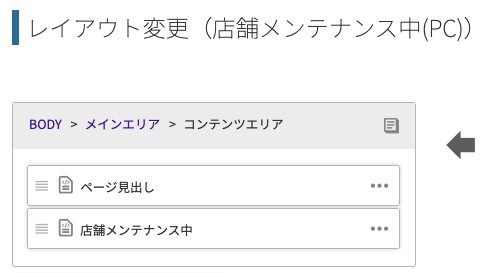
※「スケルトンテーマ」は、初期状態では何も配置されていません。
BODY>メインエリア内にパーツを配置して、メンテナンス表示を行ってください。
自動生成ページで使用しないディレクトリ( /c 、/b、/f、/p、/my 以外)のページでは、
commerce creator>アイテムの「サイトメンテナンス中ページが表示されます。
- (1)
- メンテナンスページ用のHTMLファイルを作成する
- (2)
- commerce creator>アイテム>管理タグ欄にて「メンテナンス」で検索し、
/s/maintenance.htmlの「アイテムを変更(鉛筆アイコン)」を押下する - (3)
- 「FILE」位置に、手順(1)で作成したHTMLファイルをドラッグ&ドロップして「保存する」を押下する。
